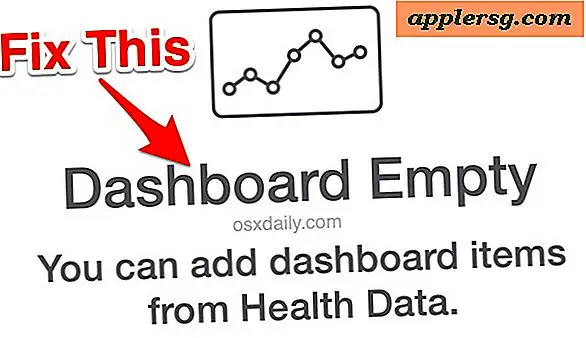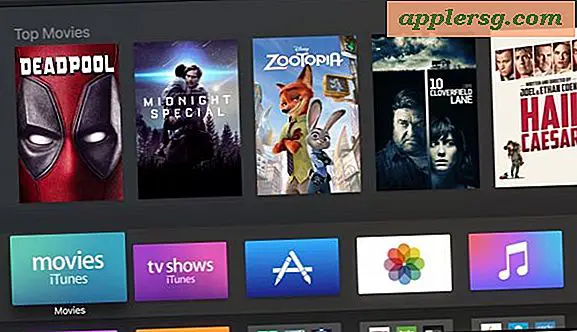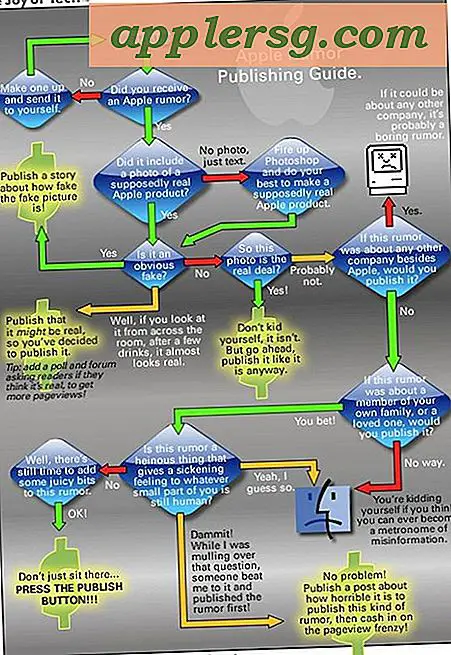Esegui Android utilizzando una macchina virtuale su Mac o PC Windows

Se si desidera esplorare il sistema operativo Android ma non si dispone di un telefono Android, è possibile installare il sistema operativo Android direttamente in una macchina virtuale sul PC con sistema operativo Mac OS X, Windows o Linux. Questo processo è abbastanza semplice ed è completamente gratuito, quindi se sei interessato a vedere come è il più grande concorrente iPhone e iOS, provi.
Oh e prima che tu lo chieda, questo tutorial è progettato per gli utenti Mac, ma il processo è identico anche in Windows e Linux, quindi se sei al lavoro o non hai un Mac a portata di mano, puoi seguire lo stesso. Tutti i link per il download sono anche compatibili multipiattaforma.
Come eseguire il sistema operativo Android in una macchina virtuale
Dovrai scaricare alcune cose per far funzionare Android sul tuo sistema operativo desktop, non preoccuparti, è tutto il software libero:
- Per prima cosa dovrai scaricare e installare VirtualBox da qui per Mac, Windows o Linux
- Successivamente dovrai scaricare un'immagine Android Virtual Machine, queste sono liberamente disponibili per il download qui (queste sono in particolare le immagini VirtualBox)
- Decomprimi il file immagine di Android VM (gli utenti Mac possono aprire i file 7z con Unarchiver)
- Avvia VirtualBox
- Seleziona "Crea nuova macchina virtuale"
- Seleziona "Usa disco rigido esistente" e fai clic sull'icona della cartella per selezionare il file VM Android

- Individua il tuo file VM Android e selezionalo con VirtualBox
- VirtualBox ora importerà l'immagine della macchina virtuale Android OS preimpostata, puoi allocarla per quanto RAM desideri ma un tipico telefono Android ha tra 128 e 512 MB, ho scelto 256 MB di RAM per la mia immagine
- Per avviare Android, è sufficiente selezionare l'immagine dalla barra laterale di VirtualBox e quindi fare clic sul pulsante "Start" nella parte superiore della finestra

Vedrai volare alcune cose da linea di comando da cui è previsto che Android funzioni su Linux (un po 'come su Mac OS X su una base BSD e iOS su una base Mac OS X). Lascia che Android si avvii e presto vedrai il desktop Android, VirtualBox catturerà il tuo mouse e la tastiera (usa il tasto Comando a sinistra su un Mac per uscire) e sarai in grado di giocare con il sistema operativo mobile di Google.

Questo tutorial specifico esegue Android 1.7 ma se ti guardi intorno puoi trovare le nuove macchine virtuali Android disponibili. Ora se ti diverti con Android puoi fare un ulteriore passo avanti e dual boot con sistema operativo Android e iOS su iPhone 3G e modelli 2g. Se scegli di installare Android sul tuo iPhone, dovrai prima eseguire il jailbreak del tuo iPhone e notare che alcune funzioni non funzionano, il che lo rende più divertente di una pratica sostituzione del sistema operativo.